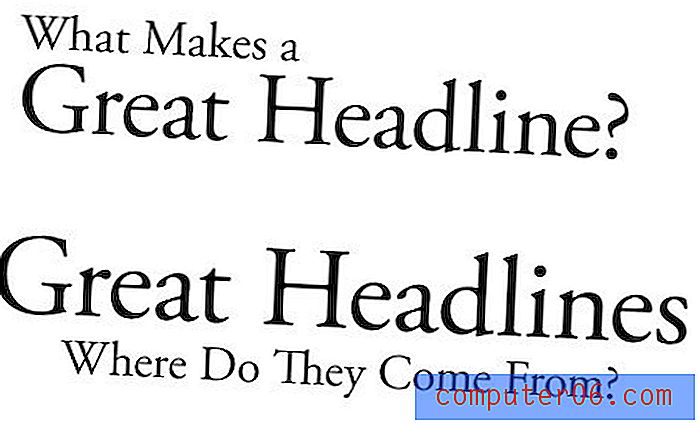Kā iespējot automātisko lietotņu atjaunināšanu vietnē Android Marshmallow
Lietotnes, kuras esat instalējis Android Marshmallow ierīcē, galu galā būs jāatjaunina. Neatkarīgi no tā, vai šis atjauninājums pievienos papildu funkcijas un funkcionalitāti, vai arī tas novērsīs problēmu, kas tika atklāta pēdējā lietotnes versijā, šie atjauninājumi gandrīz vienmēr ir laba lieta.
Tomēr ir iestatījums, kas kontrolē, kā jauninājumi tiek apstrādāti operētājsistēmā Android, un ir iespējams, ka jūsu ierīce šobrīd ir konfigurēta tā, lai neinstalētu atjauninājumus, tiklīdz tie būs pieejami. Ja vēlaties, lai tālrunis automātiski apstrādātu visus jūsu lietotņu atjauninājumus, izpildiet mūsu ceļvedi, lai redzētu, kā jūs varat iespējot šo iespēju, izmantojot ierīces Play veikala lietotni savā ierīcē.
Kā automātiski atjaunināt savas lietotnes vietnē Android Marshmallow
Šajā ceļvedī norādītās darbības tika veiktas operētājsistēmā Android Marshmallow, izmantojot Samsung Galaxy On5. Ņemiet vērā, ka, veicot šīs darbības, tālrunis automātiski instalēs lietotņu atjauninājumus, tiklīdz tie būs pieejami. Jums būs iespēja atļaut šiem atjauninājumiem notikt tikai caur Wi-Fi vai arī ļaut tiem notikt, izmantojot arī mobilo. Ja izvēlaties atļaut atjauninājumus, kad esat izveidojis savienojumu ar Wi-Fi tīklu, tā rezultātā var tikt iekasēta maksa par datu apstrādi.
1. darbība: atveriet Play veikalu .

2. solis: meklēšanas joslas kreisajā pusē pieskarieties izvēlnes ikonai.
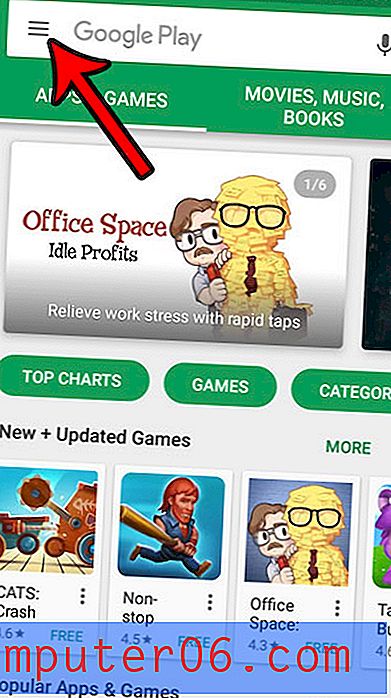
3. solis: ritiniet uz leju līdz izvēlnes apakšdaļai ekrāna kreisajā pusē un atlasiet opciju Iestatījumi .
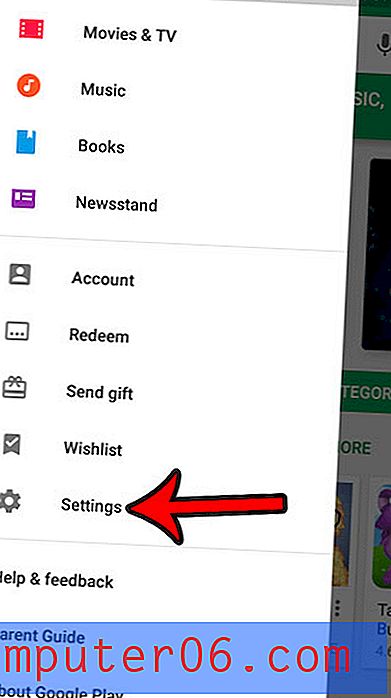
4. darbība: ekrāna augšdaļā pieskarieties opcijai Automātiski atjaunināt lietotnes .
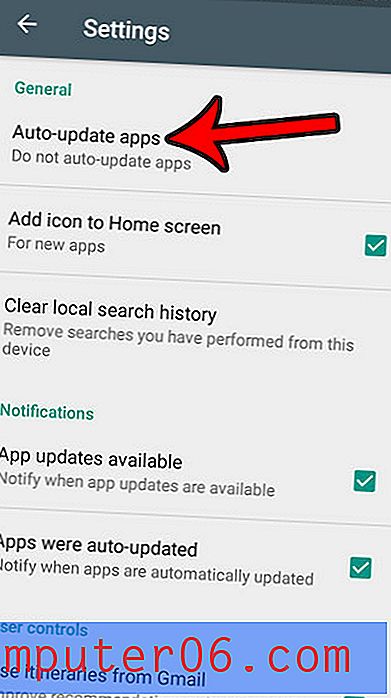
5. solis: atlasiet, kā vēlaties, lai Android Marshmallow tālrunis apstrādātu automātiskos lietotņu atjauninājumus.
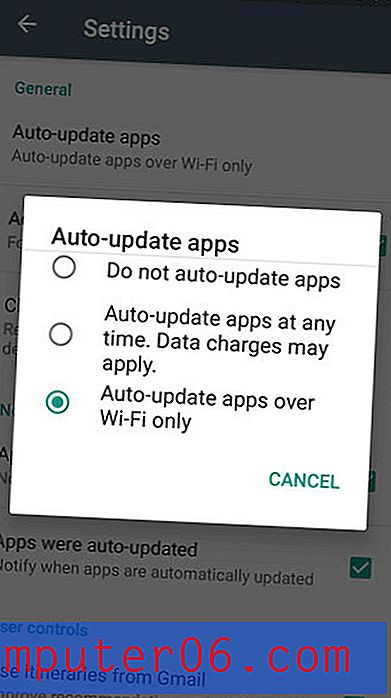
Vai jums ir bērns ar Android tālruni un jūs vēlaties, lai varētu kontrolēt satura veidus, ko var lejupielādēt? Uzziniet par vecāku kontroles iespējošanu vietnē Android Marshmallow un uzziniet, kādas iespējas jums ir satura un lietotņu lejupielādes ierobežošanai no Play veikala.